Настройване на WiFi рутер Rostelecom

Днес е трудно да си представим една къща или апартамент, който не разполага с интернет. Според статистиката, страната ни заема водещо място на ниската цена на дома и мобилен интернет, така Wi-Fi рутер с неограничен интернет просто трябва да бъде във всеки дом. В този случай, ако вече сте решили на доставчика и получил (придобита) необходимото оборудване (както и той е свързан вашия апартамент), можете да конфигурирате само интернет. Следващата дискусия се фокусира върху етапите на правилното свързване на Wi-Fi рутер Rostelecom.
Rostelecom - най-големият български доставчик, който предлага на потребителите широка гама от тарифите, като се започне с най-достъпни, и завършва с премия, включително допълнителен пакет опции. За Wi-Fi връзка в дома ви potrebueyutsya две важни неща: да сключи договор с доставчик, изберете желаната скорост, както и за получаване на необходимото оборудване. В този случай, ние ще се съсредоточи върху създаването на рутер Rostelecom.
Създаване на рутера Rostelecom
Извършване на настройките на маршрутизатора ще се проведе в няколко етапа, които сме формирали за удобство.
Стъпка 1: Свържете маршрутизатора към компютъра
Така че, първо главната сцена, от която да започне и да конфигурирате Wi-Fi рутер Rostelecom - е неговата връзка с компютъра. За да направите това, рутера е свързан към мрежата, гнездо на рутера, което обикновено се открои в синьо се добавя кабелен интернет, проведена доставчик, както и във всеки един от оставащите свободни слотове вмъкват онлайн тел подава към рутера и на другия край на което впоследствие свързан с компютър.
Един примерен схема връзка ще бъде както следва:
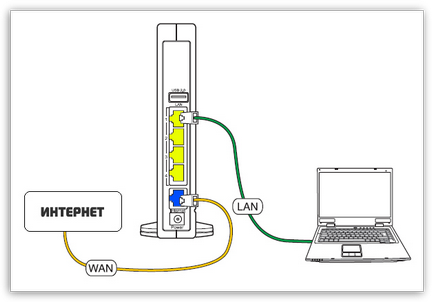
Стъпка 2: Проверете настройките на вашия компютър
Отваряне на менюто "Control Panel" и отидете на "Център за контрол на Център за мрежи и споделяне."
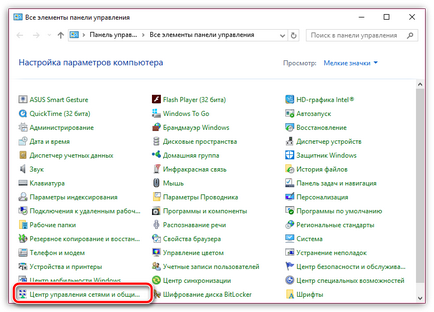
кликнете върху "Промяна на настройките адаптер" в левия панел.
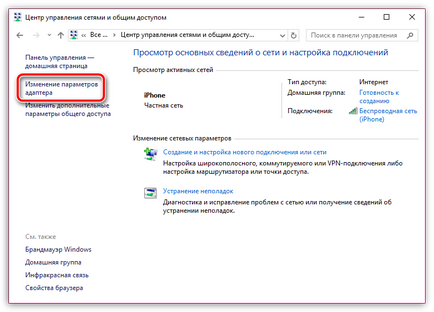
Намерете своя активен "Local Area Connection". поеме това кликнете с десния бутон и от контекстното меню изберете "Properties".
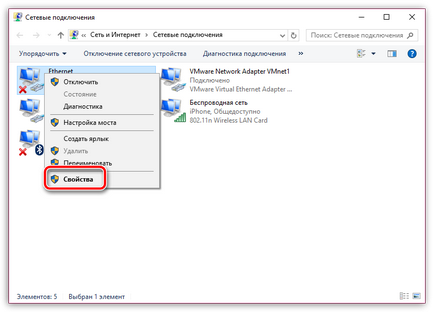
намерите «IP версия 4" между елементите с отметки. кликнете върху него веднъж с левия бутон на мишката и изберете "Properties" бутон.
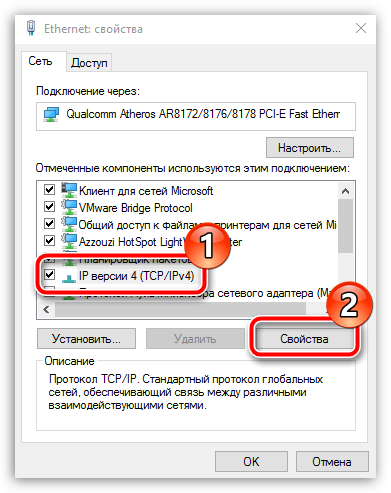
Уверете се, че първата и втората случаите, вие поставени придобиване автоматични данни. Ако е необходимо, направете промените и да затворите прозореца.
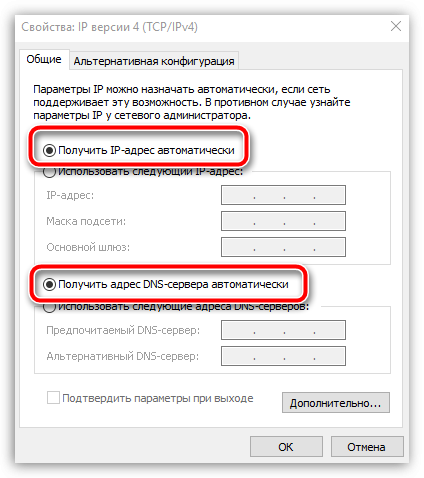
Етап 3: Отваряне на настройките на рутер
Създаване на рутера е чрез самия компютър, така че ние закачен с него, и чрез интернет кабел.
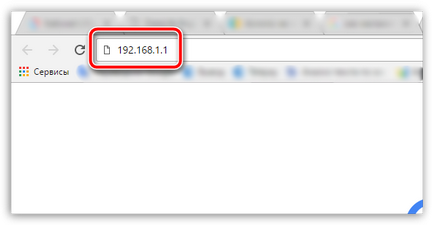
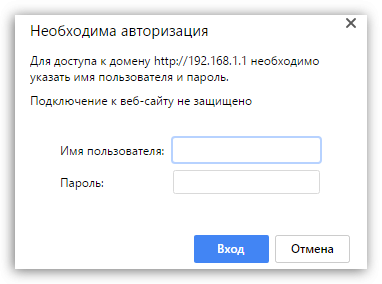
Стъпка 4: Интернет настройка
1. Сега е най-важната стъпка - създаването на рутера. В левия панел на прозореца има раздели с параметри. Вие трябва да отворите раздела «WAN».
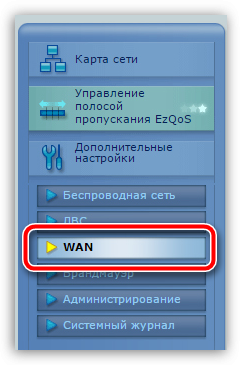
2. В менюто ще се развива, в които трябва да се прилагат следните настройки:
- WAN тип връзка. Expose PPPoE;
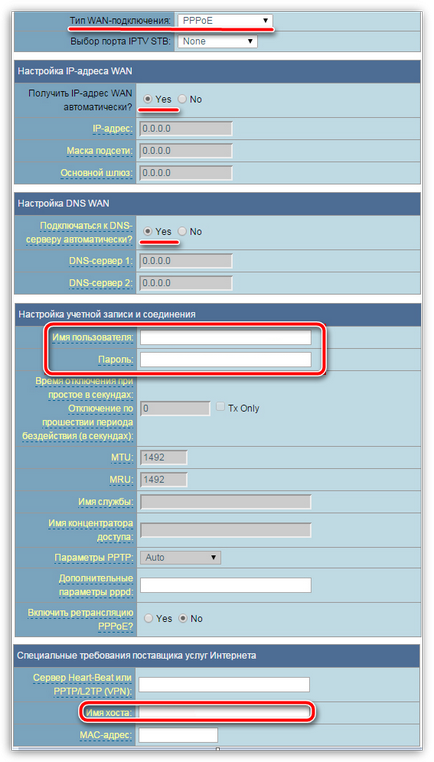
Когато приключите с тази част, ще трябва да запазите настройките. Интернет комплект.
Стъпка 5: Създаване на Wi-Fi
Заключителният етап на конфигурацията на рутера, което включва настройката на безжичната мрежа. Той извършил същото е чрез уеб интерфейс. "Безжична мрежа" за това в левия панел на прозореца за настройки на маршрутизатора, е необходимо да отворите секцията.
Попълнете следните полета:
- SSID. Тук можете да зададете името на мрежата. Тя може да бъде произволно, но на входа трябва да се извърши изключително в латинската азбука, използването на номера позволено;
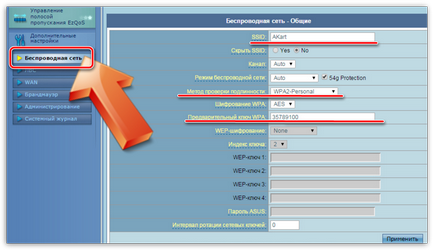
Запазете промените и рестартирайте рутера (трябва да го изключите по 20 секунди и след това включете и да чака с мишката).
Всъщност това Wi-Fi рутер конфигурация Rostelecom приключи, което означава, че можете да стартирате търсене на налични мрежи и да се свързвате към него, като използвате предварително определен парола.